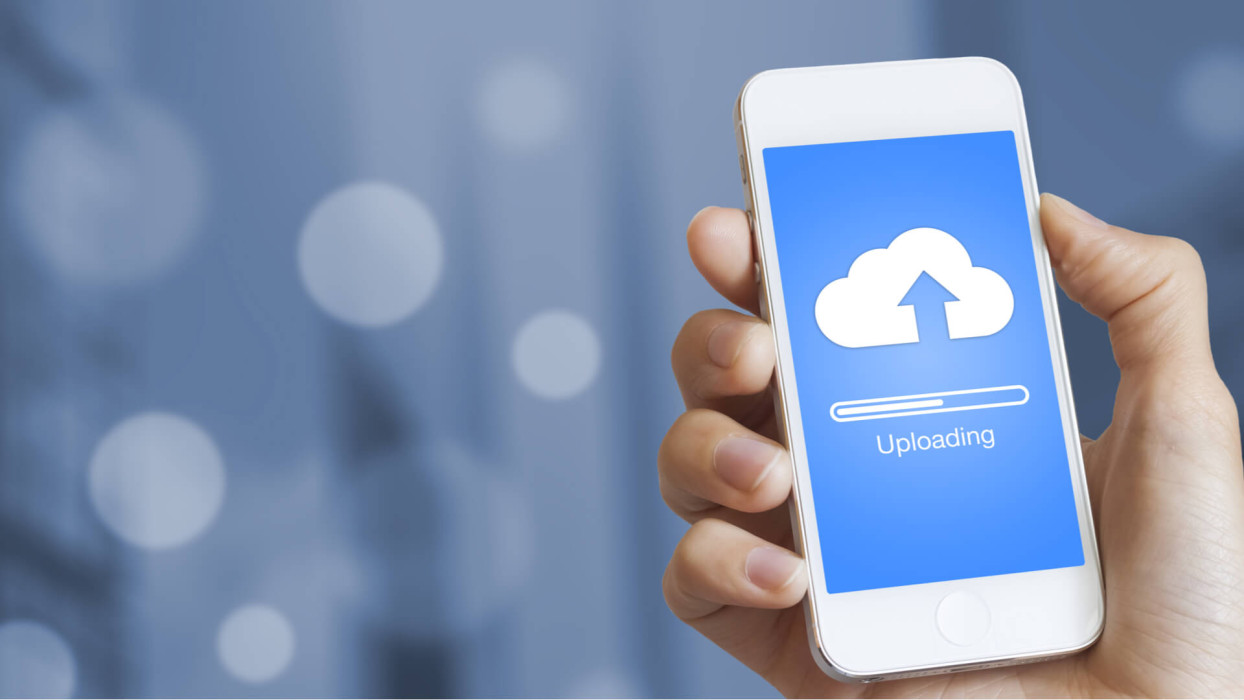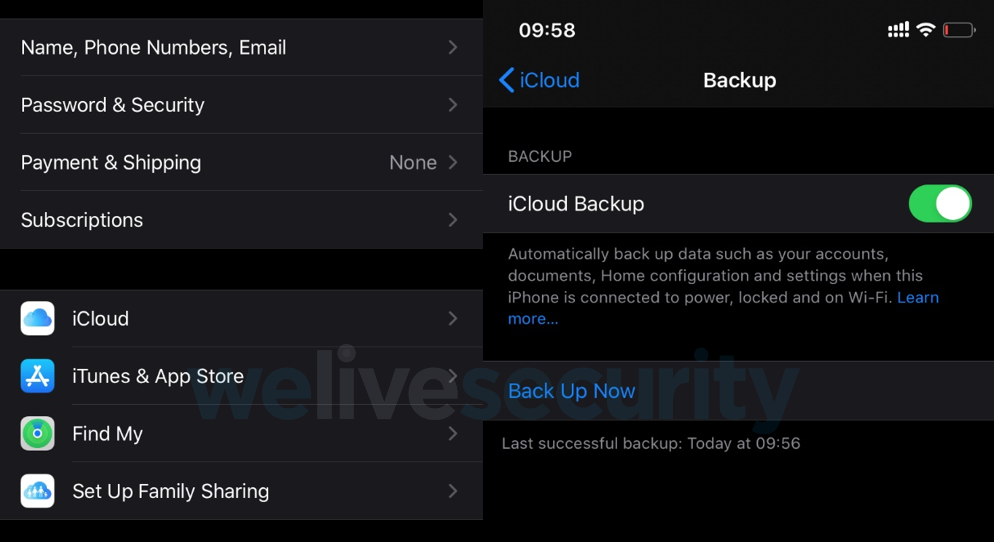Heutzutage tragen fast alle einen kleinen Supercomputer mit sich herum. Die Rede ist natürlich von Smartphones. Deren Leistungsfähigkeit übersteigt bereits die Geräte, die Aldrin und Armstrong damals auf dem Mond landen ließen. Darum wundert es auch nicht, dass die smarten Telefone einen festen Bestandteil im Leben vieler Menschen darstellen. Mit Smartphones werden Momente auf Bildern festgehalten oder persönliche Notizen, Erinnerung und Passwörter gespeichert. Kurz gesagt, enthalten die mobilen Geräte eine Menge sensibler Daten.
Doch was passiert, wenn das Smartphone durch Ransomware gesperrt, gestohlen, oder sogar zerstört wird? Oft bieten sich den Menschen dann bloß zwei Optionen: Die Daten sind entweder verloren oder sie lassen sich aus den regelmäßigen Backups wiederherstellen.
Wer den Datenverlust vermeiden möchte, sollte regelmäßige Backups anstoßen. Am heutigen World Backup Day möchten wir zeigen, wie man Daten von Apple- und Android-Smartphones zuverlässig sichert.
Backup vom iOS-Gerät
Bei der Sicherung des iPhones oder eines anderen iOS-Geräts stehen generell zwei Optionen zur Auswahl. Zum einen lässt sich ein Backup auf dem Computer oder einem Wechselmedium (Festplatte, USB-Stick, …) anfertigen. Wer mit macOS Mojave (oder einer früheren Version) oder Windows arbeitet, muss auf iTunes zurückgreifen. Zunächst wird die iTunes-Software von Apple auf dem Computer installiert. Ohne Software lässt sich das iPhone-Backup nicht verwalten (bei Macs ist diese standardmäßig installiert). Wer macOS Catalina benutzt, findet die Backup-Option im Finder.
Um den Backup-Prozess zu starten, schließt man das iPhone am Computer mithilfe des Lightning-Kabels an, das auch als Ladekabel dient.
Man erhält eine Aufforderung, das Gerät mit der präferierten Methode zu entsperren. Unter Umständen wird man auch dazu aufgefordert, dem Computer zu vertrauen, damit die Synchronisation einwandfrei funktioniert.
Je nach Betriebssystem erscheint das iPhone dann im iTunes oder im Finder und man kann mit dem Backup-Prozess fortfahren. Als zusätzliche Sicherung empfehlen wir, das auf dem Computer lokal gespeicherte Backup zu verschlüsseln. Nun muss man nur noch den Back Up Now Button betätigen und die Sicherung beginnt. Wer bereits mit Backup-Prozessen vertraut ist, kann die wichtigsten Daten auch in der iCloud sichern.
Womit wir bereits bei der zweiten Methode angelangt sind. Ein Backup ist auch direkt vom iPhone möglich – die Daten werden von hieraus direkt in der iCloud gespeichert. Dazu navigiert man in den Einstellungen zu Name, Phone Number, Email und dann zum Punkt iCloud. Hier wählt man die Schaltfläche iCloud Backup und dann Back Up Now.
Ein (automatisches) Backup direkt vom iPhone aus empfiehlt sich ausschließlich bei einer vertrauenswürdigen WLAN-Verbindung, da für eine Sicherung schnell mal mehrere GB an Daten in die iCloud kopiert werden. Normalerweise liegt die Speicherplatz-Obergrenze hier bei 5 GB. In den Einstellungen kann man auswählen, welche Apps Daten in der iCloud sichern dürfen.
Lesen Sie auch unsere anderen Artikel zum Thema Backup
Backup vom Android-Gerät
Android-Geräte benötigen in der Regel keine eigene Software-Suite auf dem Computer, um auf den Speicher zuzugreifen. Man behandelt diese in etwa wie USB-Sticks. Mit dem entsprechenden Kabel wird das Android-Smartphone mit dem PC verbunden und anschließend kann man auf dessen Ordnerstruktur zugreifen.
Dabei muss man dem Computer zunächst erlauben, auf die Daten des Smartphones zugreifen zu dürfen. Nach der Zustimmung erscheint das Gerät im Datei-Explorer (Windows Explorer bzw. Finder bei macOS). Nun kann sich der User durch die verschiedenen Ordner und Dateien klicken und per Drag&Drop in ein Verzeichnis der Wahl kopieren.
Wie bei iOS existiert auch für Android-Geräte die Möglichkeit, die Daten direkt in der Cloud zu sichern. Die Backup-Optionen variieren hier von Marke zu Marke, viele Hersteller bieten auch ihren eigenen Cloud-Dienst an. Um es einfacher zu halten, betrachten wir nur den von Google angebotenen Backup-Dienst.
Der direkte Weg führt über die Einstellungen zu den Google-Einstellungen und dort zum Punkt Sicherung. Anmerkung: die Menü-Bezeichnung differiert unter den verschiedenen Android-Versionen.
Ist man im Backup-Menü angelangt, muss die Sicherung ins Google Drive eingeschaltet und mit dem unteren Back up now Button angestoßen werden. Um Fotos und Videos zu sichern, empfiehlt Google die Fotos App.
Und immer daran denken...
User sollten bedenken, dass sie unabhängig von der Art des besitzenden Geräts stets mehrere Backups vorhalten. Nicht nur das Smartphone kann verloren gehen oder beschädigt werden - das gleiche gilt auch für Backups. Deswegen empfiehlt sich mindestens eine zweite Sicherung parat zu haben, auf die man im Ernstfall zugreifen kann. Wer vorausschaut, erspart sich späteren Ärger.